时间:2021-01-10 08:57:11 作者:燕花 来源:系统之家 1. 扫描二维码随时看资讯 2. 请使用手机浏览器访问: https://m.xitongzhijia.net/xtjc/20210110/199048.html 手机查看 评论 反馈
很多小伙伴拿到电脑之后都想要把自己的电脑装饰成自己喜欢的样子,比如给电脑更换壁纸、更换桌面图标、使用个性化字体等等。但是最近很多小伙伴跟小编说在给自己电脑加入个性化字体的时候都被提示文件夹拒绝访问,这是什么问题?这里小编就给大家带来了解决方法。
win10字体文件夹拒绝访问怎么解决:
1、右击此电脑,点击“管理”。
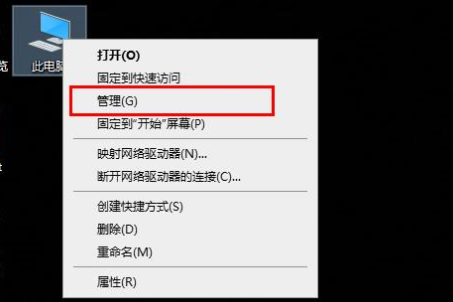
2、依次点击“系统工具—》本地用户和组—》用户”。

3、右击右侧任务栏的“adaministrat”选择“属性”。
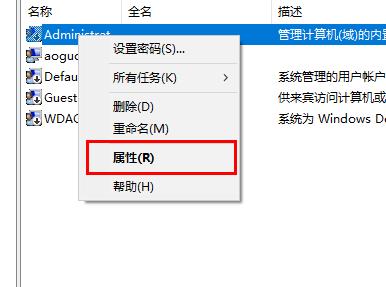
4、将“常规”中的“账户已禁用”前面的√取消。

5、重启电脑再次进入即可。
以上就是win10字体文件夹拒绝访问的解决方法,希望对大家有所帮助!
发表评论
共0条
评论就这些咯,让大家也知道你的独特见解
立即评论以上留言仅代表用户个人观点,不代表系统之家立场